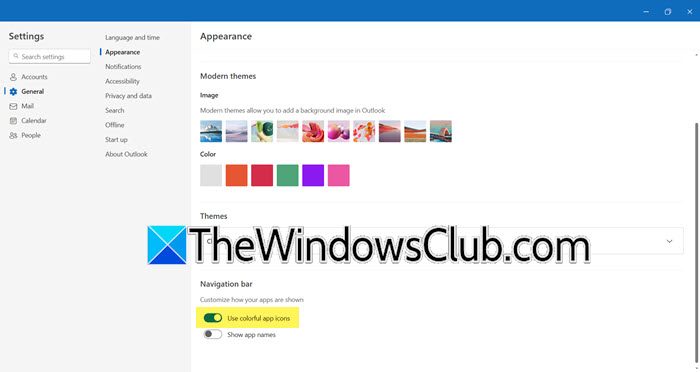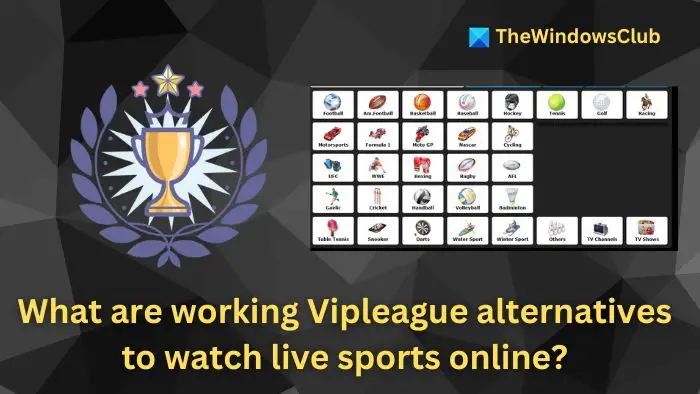如果您在Realtek音頻控制台,沒有均衡器在Windows 11/10中,您並不孤單。許多用戶在同一條船上,這可能是由於各種原因。它可以過時,設置不正確,甚至軟件衝突。幸運的是,有幾種方法可以解決我們將在本文中探討的問題。
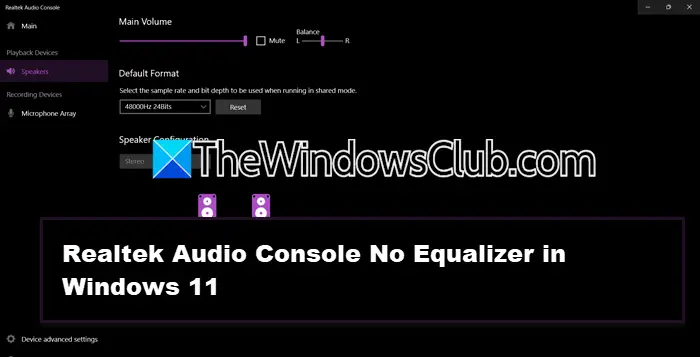
Windows 11/10中的Realtek音頻控制台無均衡器
如果Windows 11/10中的Realtek Audio Console沒有均衡器,請執行下面提到的解決方案。
- 禁用DTSAPO3Service
- 更新或重新安裝音頻驅動程序
- 安裝自定義Realtek音頻驅動程序
- 回到驅動程序的先前版本
- 啟用或禁用音頻增強
- 重新安裝Realtek軟件
- 使用Realtek替代方案
讓我們開始使用故障排除指南。
1]禁用DTSAPO3Service
DTSAPO3Service通常可以覆蓋或乾擾Realtek的內置功能,因此會導致DTS音頻處理與Realtek Audio Console之間的衝突。在此解決方案中,我們將禁用該服務以重新獲得對音頻設置的控制。
- 單擊Win + R打開“運行對話框”,“鍵入services.msc”,然後點擊確定按鈕。
- 尋找DTSAPO3Services,雙擊它,然後導航到啟動類型下拉菜單。
- 將其設置為禁用模式,單擊“停止”按鈕,然後按“應用”和“確定”按鈕保存更改。
完成後,檢查均衡器是否可見。如果仍然缺少,請滑到下一個解決方案。
2]更新或重新安裝音頻驅動程序
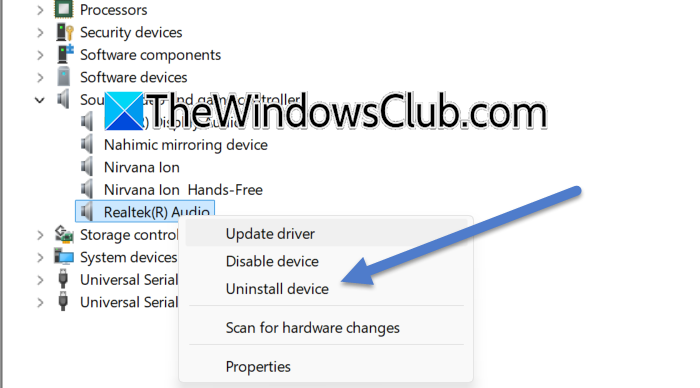
接下來,您需要檢查是否有可用於音頻驅動程序的更新並安裝它。你可以看看是否有幫助。如果無濟於事,請讓我們刪除當前的音頻驅動程序的安裝並安裝新鮮的驅動程序。為此,請按照下面提到的步驟操作。
- 打開設備管理器。
- 擴張聲音,視頻和遊戲控制器。
- 右鍵單擊Realtek音頻驅動程序並選擇卸載設備。
- 當提示出現時,請單擊“是”。
- 最後,運行我們要求您之前下載的音頻驅動程序以安裝它。
希望這將為您完成工作。
3]安裝自定義Realtek音頻驅動程序

當標準驅動程序無法提供完整的功能或兼容性時,必須安裝自定義的Realtek音頻驅動程序。要繼續進行,請首先卸載任何現有的Realtek驅動程序,然後刪除高級音頻軟件(如果有),因為此類應用可能會干擾Realtek功能。完成後,請訪問github.com查看REALTEK UAD GITHUB頁面要下載所需的文件,並參考為正確安裝提供的說明。如果問題在安裝自定義Realtek音頻驅動程序後仍然存在問題,請導航到下一個解決方案。
4]回到驅動程序的先前版本
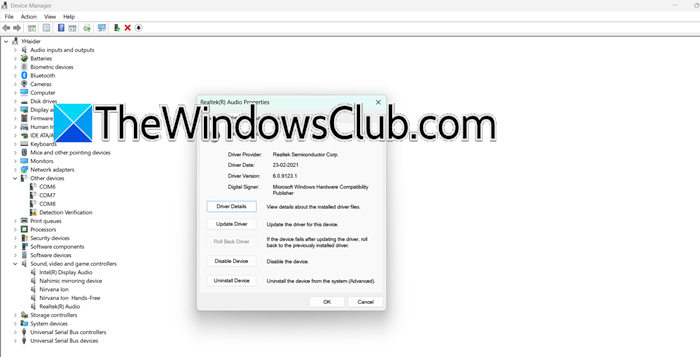
如果該問題在更新驅動程序後立即開始,則可能是由於兼容性問題或最近更新引入的錯誤。為了排除這種可能性,請按照下面提到的步驟進行操作,因為我們將返回到驅動程序的先前版本。
- 單擊Win + X以打開快速鏈接菜單,然後選擇設備管理器。
- 接下來,擴展聲音,視頻和遊戲控制器在音頻設備上單擊類別和右鍵。
- 一旦屬性窗口出現在屏幕上,請導航到司機標籤,然後單擊回滾驅動程序選項。
查看是否可用均衡器;如果問題持續下去,請繼續下一步。
5]啟用或禁用音頻增強
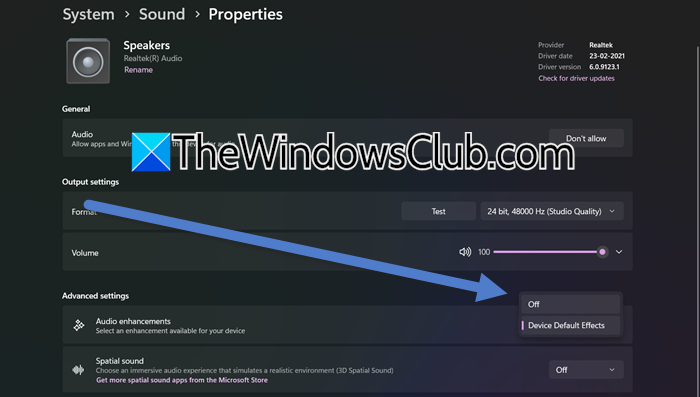
是通過應用處理效果來提高聲音質量的功能。這些增強有時會引起衝突。在我們的情況下,我們建議禁用該功能以恢復基本的聲音處理,以解決可能導致均衡器消失的衝突或兼容問題。但是,如果禁用它,請啟用它可能還原均衡器。
- 打開控制面板,進行聲音,然後去播放選項卡。
- 右鍵單擊默認設備,然後導航到先進的選項卡。
- 在信號增強部分中,取消選中啟用音頻增強功能禁用它的選項,如果它已經被禁用,請勾選盒子以啟用它。
- 最後,單擊“應用”和“確定”按鈕以保存更改。
- 或者,用戶可以導航到設置>系統>聲音。在輸出部分,選擇音頻設備,導航到音頻增強選項,然後將其設置為關閉。
完成過程後,查看現在是否可以訪問均衡器。如果仍然缺少,請繼續下一個解決方案。
6]重新安裝Realtek軟件
損壞的安裝或頑固的殘差文件可以防止均衡器出現在Realtek音頻控制台中。但是,這可以通過新的安裝輕鬆修復,從而消除了損壞的配置並重新安裝必要的驅動程序。這是做同樣的方法。
- 單擊Win + I打開設置,轉到應用程序,然後單擊已安裝的應用程序。
- 查找Realtek軟件,然後單擊三個點選項。
- 選擇解除安裝並遵循屏幕上的程序進行相同的操作。
- 現在,轉到Microsoft Store,下載Realtek Audio Console,然後按照步驟完成該過程。
問題應解決。
7]使用Realtek替代方案
最後但並非最不重要的一點是,如果均衡器在Realtek控制台中仍然是看不見的,請不要擔心;用戶可以探索的市場中有幾種可用的選項。杜比大氣作為一流的競爭者之一,它以其優質的音質和高級定制功能而聞名,因此提供了沉浸式的音頻體驗。接下來,我們有均衡器,用戶的輕巧性質和廣泛的音頻自定義功能受到了青睞。
還有更多選擇,例如fxsound,以前稱為DFX Sound,可提供用戶友好的預設和可自定義設置,而繁榮3D在交付3D環繞聲中表現出色,並配備了自動校準功能。最後,我們有簡單效果,一種開源工具,提供靈活性和高級功能,例如參數均衡器和動態範圍壓縮。
讀:
如何修復Windows 11中的Realtek音頻沒有聲音?
修復沒有音頻在Realtek Audio中發出問題,通過檢查連接和卷設置來進行。如果設置沒有問題,請運行音頻故障排除器,請確保將Realtek設置為默認設置,並更新驅動程序。如果需要,請重新啟動Windows Audio服務,希望聲音不會有任何問題。
讀:
哪種均衡器設置最適合音樂?
最佳的均衡器環境因個人而異,因為它們取決於個人喜好和流派。但是,通常建議將所有頻段保持在其默認級別上的平坦“ EQ”,以進行最準確和自然的聲音再現。
另請閱讀:

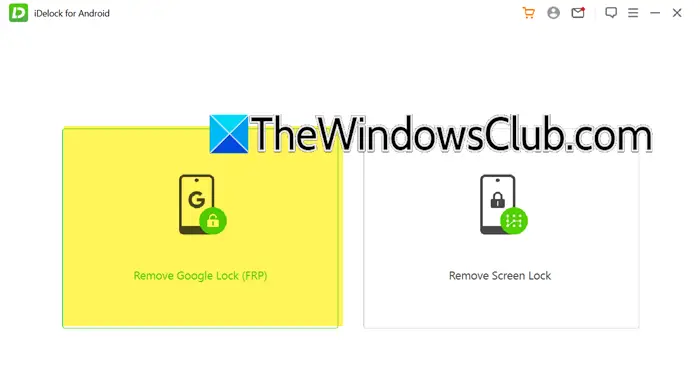
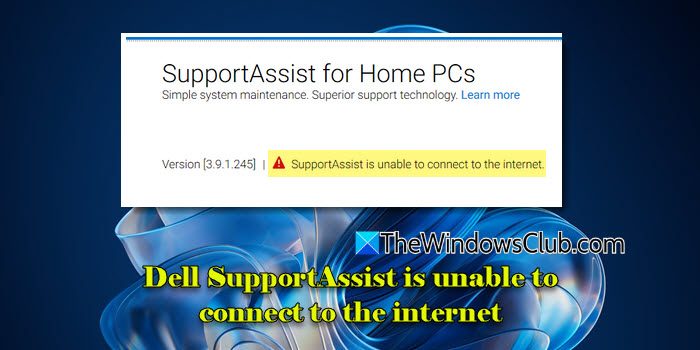
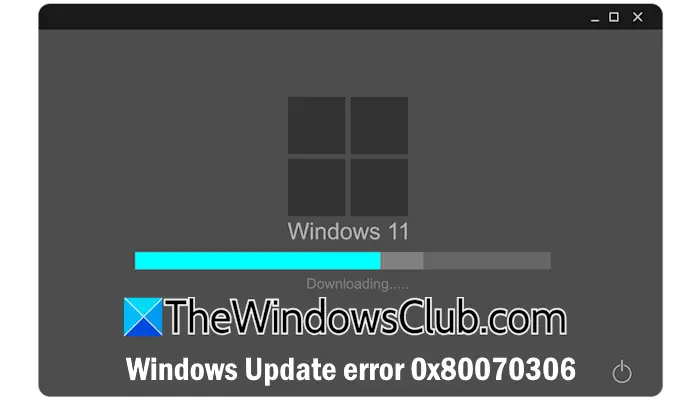
![Chrome Remote桌面顯示黑屏[FIX]](https://sclub.recmg.com/tech/blogs/wp-content/uploads/2025/02/Chrome-Remote-Desktop-displays-black-screen.jpg)